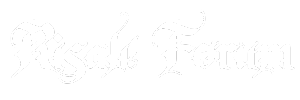NuruAhsen
Sonsuz Temâþâ
Tema Yapma Programı,Temalar,tema indir,cep tema,cep telefon temaları

Lisans:Ücretsiz

İlk önce programı açıp programın sol alt köşesinde "Create New Theme" yazan yeri tıklayarak boş bir tema sayfası açıyoruz.

Karşımıza gelen menüden THEME NAME yazan yere tema ismini AUTHOR yazan yere temayı
yapan kişinin ismini giriniz (bu bölüme istediğinizi yazabilirsiniz nick, kendi adın v.b Temada neleri değiştirmek istiyorsanız kutucukları işaretleyerek seçiniz. ) Amacınız sadece background değiştirmekse sadece “BACKGROUND” yazan yeri işaretleyiniz. Hepsini değiştirmekse “ALL” tuşuyla hepsini seçili hale getiriniz ve “OK” tuşuna basınız.
Background

Background sayfasıyla menü karşınıza gelecektir. Yani menülerde hangi resmin görünmesini istiyorsanız Background bölümüne o resmi ekleyin Eklemek istediğiniz resmi proğramın sağ üst köşesinde “BROWSER” sayfasını
açarak bilgisayarınızdaki resimlerinizi oradan bulup temin edebilirsiniz. Değiştirmek istemediğiniz birimleri “EDİT” > “SETTİNGS” > “OK” > “SAVE” yapıp değiştirmeden geçebilirsiniz.Background resimleri 176X208 boyutlarında olmalıdır (6600 için istenen boyuttur). Tema eğer telefona atıldıktan sonra kenarında boşluk (beyaz alan) kalıyorsa resminizin boyutu küçük gelmiş demektir.Bilgisayarınızdan background için resminizi seçtikten sonra altaki “PREWİEW” tuşuna basıp çıkan ekrandan koyduğunuz resmin menülerde nasıl göründüğünü rahatlıkla izleyebilirsiniz. “SAVE” tuşuna basarak Background sayfasını kaydediyoruz. Background için seçtiğimiz resmi save ettikten sonra eğer dikkat ettiyseniz Proğramdaki Background yazısı maviye dönüşecektir


Menünün sol tarafındaki "AREAS" kısmını tıklıyoruz.NOT: Save edilmeyen tek bir bölüm yada icon olursa bile temanızı .sis dosyası haline getiremezsiniz.Status Area kımını direk boş bırakmanızı tavsiye ederim. Çünkü background kısmında koyduğunuz resim kapanır. Boş bırakmak için ekranın alt kısmında “EDİT” tuşuna basın, çıkan menünün üst tarafında “SETTİNG” kısmından resimde göründüğü şekline getirin. “OK” tuşuna tıklayın ve save ediniz.(Proğramı iyice öğrendikten sonra istediğiniz bölümü değiştirebilirsiniz...

İconlar işin en zor kısımlarından biridir. İconlarda kendi iconlarınızı kullanmayı düşünüyorsanız 44X44 boyutları (telefona göre değişir) kullanmanız gerekir.
Benim tavsiyem iconları hiç değiştirmeden hazır iconları kullanmanızdır. en azından proğramı
yeni öğrenirken proğramı hani en başta açıyoruzya orda ikonları seçmeyin Eğer proğramın en başında icon bölümünü seçmediyseniz
icon bölümüne girmeden bir sonraki bölüme direk atlayabilirsiniz.
Yoksa bütün iconları ya hepsini tek tek değiştireceksiniz Değiştirmek istediğiniz iconların maskları Themet Editor Proğramında kullanılan
masların renginin tam tersidir Yani Theme Editor proğramında kullandığınız maskların rengini değiştirmek zorundasınız (Siyahı beyaz, beyazı da siyah yapmak zorundasınız)
veya değiştirmek istemiyorsanız yine tek tek "EDİT" - "SETTİNG" - "OK" - "SAVE" Menüdeki hazır iconları kullanmak icin areas kısmındaki gibi yapacağız. Yukarıda verilmiş olan iconların üzerini tıklayarak
aşağıdaki “EDİT” tuşuna basın. Çıkan menüden “SETTİNG” kısmını tıklayın ve olan ayarları değiştirmeden “OK” tuşuna basın.
Sonrasında “SAVE” tuşuna basarak iconunuzu sabitleyin.
İconların hepsini bu yöntemle değiştirdikten sonra “SAVE” yapmayı sakın unutmayın yoksa temayı tamamlayamazsınız.
Icon değiştirmeyi en başta seçtiyseniz bunların hepsini yapmanız gerekmektedir.
Değiştirmek istemediğiniz kısımları “EDİT” - “SETTİNGS” - “OK” - “SAVE” yapıp değiştirmeden geçebilirsiniz.
HIGHLIGHT

List Highlight: açılan icon sayfasının zeminini oluşturmaya yarar. Eğer bir şey koymazsanız arka plan olarak backgrounda koyduğunuz resim gözükür.
Grid Highlight: menüde üzerinde olduğumuz iconların altındaki alana renk veren kısımdır.
Bilgisayarınızdan herhangi bir resim yada beğendiğiniz bir rengi seçip alan içine sığacak şekilde resmin kenarlarından
tutarak küçültebilir resmi ilgili bölüme yerleştirdikten sonr eğer küçük gelirse resminiz yine resmin kenarlarından tutarak ilgili bölümü kaplayacak şekilde menü boyutunda ayarlayabilirsiniz.
Input Highlight: menüde ayar ve seçmek için açılan en son menünün zeminini oluşturmaya yarar.


İCONS COLOR telefondaki bütün kendi simgelerinin zeminini değiştirmeye yarar. Örnek:mesaj geldiğinde çıkan zarf görüntüsü yada giderkenki oklu görüntü bunların zenini değiştirir.TEXT COLORS telefondaki bütün yazıların renklerini ayarlamaya yarar.
LİNE COLORS telefondaki ince çizgi renklerini ayarlar. Örnek: ajanda da bulunan çizgiler
COLENDAR EVENT COLORS Ajanda kısmındaki randevularınızı gösteren blokların renklerini ayarlamanızı sağlar. Değiştirmek istemediğiniz birimleri “EDİT” - “SETTİNGS” - “OK” - “SAVE” yapıp değiştirmeden geçebilirsiniz.

Temanıza ait zil ve mesaj sesi olmasını istiyorsanız bu kısımda “BROWSER” menüsünden yararlanarak
Bilgisayarınızdan istediğiniz şarkıyı seçebilirsiniz. NOT: Telefonunuz hangi formatı destekliyorsa zil sesleri olarak, o formatta atmanız gerekir.

Evet temayı bitirdik ve sis dosyası haline getireceğiz önce "Checkout" yazan bölümü tıklıyoruz daha sonra karşımıza çıkan menüden "Continue" yazan yeri tıklıyoruz.
Bu bölüm temamız için son bölümdür. Continue yazan yeri tıkladığımızda karşımıza bir menü çıkacaktır.
Ekranın sağ tarafındaki bölümlerin hepsi yeşil renkli çarpı işaretleriyle işaretlenmiş olmalıdır.Eğer işaretlenmemiş bir bölüm varsa,
o bölümde save edilmemiş kısımlar var demektir. Geri dönüp “edit” ile tekrardan işlemi yapıp “save” ediniz..

"THEME NAME" yazan bölüme temanın ismini yazdıktan sonra "SIS file name" bölümüne de sis dosyasının adı yazıyor ve
"Author" bölümüne de temayı yapan kişinin adını yazıyoruz. bunları yazdıktan sonra Ok(Onay Tuşu)'na basıp sis dosyası haline
getiriyoruz. Bu resimdeki gibi bir görüntü karşınıza çıktıysa temanız başarıyla tamamlanmış anlamına gelmektedir. Dosyanız bilgisayarınızda C yada D sürücüsünün
\Program Files\Theme Studio\data\skinsdir\(sizin klasör)\xxx.sis icinde olacaktır.
Bundan sonra telefonunuz ile pc arasında nasıl bir baglantı kullanıyor iseniz onunla .sis dosyasını telefona yollayıp kurabilirsiniz...
PROGRAMI İNDİR
ALINTI...

Dil:İngilizce
Kısıtlama:Yok
Üretici Firma:Nokia
Uyumlu Telefonlar:Nokia 6600 ve Nokia En serileri...

İlk önce programı açıp programın sol alt köşesinde "Create New Theme" yazan yeri tıklayarak boş bir tema sayfası açıyoruz.

Karşımıza gelen menüden THEME NAME yazan yere tema ismini AUTHOR yazan yere temayı
yapan kişinin ismini giriniz (bu bölüme istediğinizi yazabilirsiniz nick, kendi adın v.b Temada neleri değiştirmek istiyorsanız kutucukları işaretleyerek seçiniz. ) Amacınız sadece background değiştirmekse sadece “BACKGROUND” yazan yeri işaretleyiniz. Hepsini değiştirmekse “ALL” tuşuyla hepsini seçili hale getiriniz ve “OK” tuşuna basınız.
Background

Background sayfasıyla menü karşınıza gelecektir. Yani menülerde hangi resmin görünmesini istiyorsanız Background bölümüne o resmi ekleyin Eklemek istediğiniz resmi proğramın sağ üst köşesinde “BROWSER” sayfasını
açarak bilgisayarınızdaki resimlerinizi oradan bulup temin edebilirsiniz. Değiştirmek istemediğiniz birimleri “EDİT” > “SETTİNGS” > “OK” > “SAVE” yapıp değiştirmeden geçebilirsiniz.Background resimleri 176X208 boyutlarında olmalıdır (6600 için istenen boyuttur). Tema eğer telefona atıldıktan sonra kenarında boşluk (beyaz alan) kalıyorsa resminizin boyutu küçük gelmiş demektir.Bilgisayarınızdan background için resminizi seçtikten sonra altaki “PREWİEW” tuşuna basıp çıkan ekrandan koyduğunuz resmin menülerde nasıl göründüğünü rahatlıkla izleyebilirsiniz. “SAVE” tuşuna basarak Background sayfasını kaydediyoruz. Background için seçtiğimiz resmi save ettikten sonra eğer dikkat ettiyseniz Proğramdaki Background yazısı maviye dönüşecektir


Menünün sol tarafındaki "AREAS" kısmını tıklıyoruz.NOT: Save edilmeyen tek bir bölüm yada icon olursa bile temanızı .sis dosyası haline getiremezsiniz.Status Area kımını direk boş bırakmanızı tavsiye ederim. Çünkü background kısmında koyduğunuz resim kapanır. Boş bırakmak için ekranın alt kısmında “EDİT” tuşuna basın, çıkan menünün üst tarafında “SETTİNG” kısmından resimde göründüğü şekline getirin. “OK” tuşuna tıklayın ve save ediniz.(Proğramı iyice öğrendikten sonra istediğiniz bölümü değiştirebilirsiniz...

İconlar işin en zor kısımlarından biridir. İconlarda kendi iconlarınızı kullanmayı düşünüyorsanız 44X44 boyutları (telefona göre değişir) kullanmanız gerekir.
Benim tavsiyem iconları hiç değiştirmeden hazır iconları kullanmanızdır. en azından proğramı
yeni öğrenirken proğramı hani en başta açıyoruzya orda ikonları seçmeyin Eğer proğramın en başında icon bölümünü seçmediyseniz
icon bölümüne girmeden bir sonraki bölüme direk atlayabilirsiniz.
Yoksa bütün iconları ya hepsini tek tek değiştireceksiniz Değiştirmek istediğiniz iconların maskları Themet Editor Proğramında kullanılan
masların renginin tam tersidir Yani Theme Editor proğramında kullandığınız maskların rengini değiştirmek zorundasınız (Siyahı beyaz, beyazı da siyah yapmak zorundasınız)
veya değiştirmek istemiyorsanız yine tek tek "EDİT" - "SETTİNG" - "OK" - "SAVE" Menüdeki hazır iconları kullanmak icin areas kısmındaki gibi yapacağız. Yukarıda verilmiş olan iconların üzerini tıklayarak
aşağıdaki “EDİT” tuşuna basın. Çıkan menüden “SETTİNG” kısmını tıklayın ve olan ayarları değiştirmeden “OK” tuşuna basın.
Sonrasında “SAVE” tuşuna basarak iconunuzu sabitleyin.
İconların hepsini bu yöntemle değiştirdikten sonra “SAVE” yapmayı sakın unutmayın yoksa temayı tamamlayamazsınız.
Icon değiştirmeyi en başta seçtiyseniz bunların hepsini yapmanız gerekmektedir.
Değiştirmek istemediğiniz kısımları “EDİT” - “SETTİNGS” - “OK” - “SAVE” yapıp değiştirmeden geçebilirsiniz.
HIGHLIGHT

List Highlight: açılan icon sayfasının zeminini oluşturmaya yarar. Eğer bir şey koymazsanız arka plan olarak backgrounda koyduğunuz resim gözükür.
Grid Highlight: menüde üzerinde olduğumuz iconların altındaki alana renk veren kısımdır.
Bilgisayarınızdan herhangi bir resim yada beğendiğiniz bir rengi seçip alan içine sığacak şekilde resmin kenarlarından
tutarak küçültebilir resmi ilgili bölüme yerleştirdikten sonr eğer küçük gelirse resminiz yine resmin kenarlarından tutarak ilgili bölümü kaplayacak şekilde menü boyutunda ayarlayabilirsiniz.
Input Highlight: menüde ayar ve seçmek için açılan en son menünün zeminini oluşturmaya yarar.

GENERAL WİNDOWS menülerde açılan pencerelerin zeminlerinin rengini oluşturmaya yarar.
Örnek olarak telefonunuza mesaj geldiğinde ekranda “1 yeni mesaj” penceresi açılır, açılan pencerenin zeminini değiştirir. APPLİCATİON SWITCHING telefondaki açık programları gösteren menünün taban şeklini yapmaya yarar. LOWER SCREEN AREA Ekranın en alt kısmındaki joistik’in her iki kenarında bulunan tuşların ekrandaki
isimlerinin olduğu alanın rengini değiştirmeye yarar.
Değiştirmek istemediğiniz birimleri “EDİT” - “SETTİNGS” - “OK” - “SAVE” yapıp değiştirmeden geçebilirsiniz.

Bu bölümü programı iyice öğrendikten sonra değiştirme yoluna gidin
çünkü proğramı yeni öğrenirken bu bölümü değiştirmeye çalışırsanız çok zorlanır, renkleri karıştırırsınız.. WOLUME İNDİCATOR: bu bölümde ses kısma ve yükseltme esnasındaki göstergeleri değiştirmeye yarar.
TABS İNDİCATOR: burası menü ayraçlarının rengi ve görüntüsünü değiştirmeye yarar.
SİGNAL/BATTERY İNDİCATOR adından da belli olduğu gibi sinyal ve batarya göstergelerinin değiştirilmesine yarar
SLIDER İNDİCATOR Yatay şekilde ilerleyen ayar düğmelerinin şeklini değiştirmeye yarar.
NAVİGATION İNDİCATOR menülerde aşağı yukarı yada sağa sola gittiğini gösteren üçken okları değiştirmeye yarar
WAİT/PROGRESS BAR İNDİCATOR telefonumuz işlem yaparken beliren döner bar’ı değiştirmeye yarıyor.

IDLE SCREEN: Telefonunuz bekleme konumundayken ekrandaki resmi gösterir.
2.bölümde analog ve 3. bölümünde de digital saat görünümlerini değiştirebilirsiniz.
Örnek olarak telefonunuza mesaj geldiğinde ekranda “1 yeni mesaj” penceresi açılır, açılan pencerenin zeminini değiştirir. APPLİCATİON SWITCHING telefondaki açık programları gösteren menünün taban şeklini yapmaya yarar. LOWER SCREEN AREA Ekranın en alt kısmındaki joistik’in her iki kenarında bulunan tuşların ekrandaki
isimlerinin olduğu alanın rengini değiştirmeye yarar.
Değiştirmek istemediğiniz birimleri “EDİT” - “SETTİNGS” - “OK” - “SAVE” yapıp değiştirmeden geçebilirsiniz.

Bu bölümü programı iyice öğrendikten sonra değiştirme yoluna gidin
çünkü proğramı yeni öğrenirken bu bölümü değiştirmeye çalışırsanız çok zorlanır, renkleri karıştırırsınız.. WOLUME İNDİCATOR: bu bölümde ses kısma ve yükseltme esnasındaki göstergeleri değiştirmeye yarar.
TABS İNDİCATOR: burası menü ayraçlarının rengi ve görüntüsünü değiştirmeye yarar.
SİGNAL/BATTERY İNDİCATOR adından da belli olduğu gibi sinyal ve batarya göstergelerinin değiştirilmesine yarar
SLIDER İNDİCATOR Yatay şekilde ilerleyen ayar düğmelerinin şeklini değiştirmeye yarar.
NAVİGATION İNDİCATOR menülerde aşağı yukarı yada sağa sola gittiğini gösteren üçken okları değiştirmeye yarar
WAİT/PROGRESS BAR İNDİCATOR telefonumuz işlem yaparken beliren döner bar’ı değiştirmeye yarıyor.

IDLE SCREEN: Telefonunuz bekleme konumundayken ekrandaki resmi gösterir.
2.bölümde analog ve 3. bölümünde de digital saat görünümlerini değiştirebilirsiniz.
PINBOARD: git menüsünün zeminini düzenlemenize yarar.
CALENDAR ajanda menüsünün zeminini düzenlemenize yarar
SETTINGS telefonda ayar yapmak için açılan pencerelerde ki zemin rengini düzenler...

İCONS COLOR telefondaki bütün kendi simgelerinin zeminini değiştirmeye yarar. Örnek:mesaj geldiğinde çıkan zarf görüntüsü yada giderkenki oklu görüntü bunların zenini değiştirir.TEXT COLORS telefondaki bütün yazıların renklerini ayarlamaya yarar.
LİNE COLORS telefondaki ince çizgi renklerini ayarlar. Örnek: ajanda da bulunan çizgiler
COLENDAR EVENT COLORS Ajanda kısmındaki randevularınızı gösteren blokların renklerini ayarlamanızı sağlar. Değiştirmek istemediğiniz birimleri “EDİT” - “SETTİNGS” - “OK” - “SAVE” yapıp değiştirmeden geçebilirsiniz.

Temanıza ait zil ve mesaj sesi olmasını istiyorsanız bu kısımda “BROWSER” menüsünden yararlanarak
Bilgisayarınızdan istediğiniz şarkıyı seçebilirsiniz. NOT: Telefonunuz hangi formatı destekliyorsa zil sesleri olarak, o formatta atmanız gerekir.

Evet temayı bitirdik ve sis dosyası haline getireceğiz önce "Checkout" yazan bölümü tıklıyoruz daha sonra karşımıza çıkan menüden "Continue" yazan yeri tıklıyoruz.
Bu bölüm temamız için son bölümdür. Continue yazan yeri tıkladığımızda karşımıza bir menü çıkacaktır.
Ekranın sağ tarafındaki bölümlerin hepsi yeşil renkli çarpı işaretleriyle işaretlenmiş olmalıdır.Eğer işaretlenmemiş bir bölüm varsa,
o bölümde save edilmemiş kısımlar var demektir. Geri dönüp “edit” ile tekrardan işlemi yapıp “save” ediniz..

"THEME NAME" yazan bölüme temanın ismini yazdıktan sonra "SIS file name" bölümüne de sis dosyasının adı yazıyor ve
"Author" bölümüne de temayı yapan kişinin adını yazıyoruz. bunları yazdıktan sonra Ok(Onay Tuşu)'na basıp sis dosyası haline
getiriyoruz. Bu resimdeki gibi bir görüntü karşınıza çıktıysa temanız başarıyla tamamlanmış anlamına gelmektedir. Dosyanız bilgisayarınızda C yada D sürücüsünün
\Program Files\Theme Studio\data\skinsdir\(sizin klasör)\xxx.sis icinde olacaktır.
Bundan sonra telefonunuz ile pc arasında nasıl bir baglantı kullanıyor iseniz onunla .sis dosyasını telefona yollayıp kurabilirsiniz...
PROGRAMI İNDİR
ALINTI...